Olete kindlasti kuulnud IP-aadressist korduvalt ja paljudes kohtades. Kuid kas olete MAC-aadressist kuulnud? See MAC-aadress on võrguadapteri füüsiline aadress, millega olete võrku ühendatud. MAC-aadress on Media Access Controli aadress, mis võib olla väga kasulik teie kadunud seadme asukoha leidmiseks või andmete kogumiseks. MAC-aadress aitab teil saada teavet võrguga ühendatud seadme kohta, IP-aadress aga võimaldab kasutajatel võrguteavet hankida. MAC-aadress ei muutu, kuid IP-aadress muutub, kui asukohta või võrguühendust muudetakse. Nii et nüüd võite küsida, kuidas teada saada oma süsteemi MAC-aadressi. Seetõttu oleme välja pakkunud mõned meetodid, mis aitavad teil Windows 11 MAC-aadressi teada saada.
Sisukord
Kuidas teada saada MAC-aadressi Windows 11 arvutis, kasutades rakendust Seaded
1. samm: vajutage Windows + I avamiseks võtmed kokku Seaded rakendus otse.
2. samm: seejärel klõpsake Võrk ja internet seadete akna vasakpoolses menüüs.
3. samm: valige Wi-Fi paremal küljel, nagu on näidatud alloleval ekraanipildil.
MÄRGE:- Kui olete Ethernetiga ühendatud, klõpsake nuppu VPN.

4. samm: seejärel valige Riistvara omadused nagu näidatud.

5. toiming. Wi-Fi atribuutide alt leiate Füüsiline aadress (MAC) lehe allservas, nagu näidatud.

6. samm: sulgege seadete aken.
see on kõik.
Kuidas teada saada MAC-aadressi Windows 11 arvutis juhtpaneeli abil
1. samm: vajutage Windows klahvi klaviatuuril ja tippige vaadata võrguühendusi.
2. samm: valige Vaadake võrguühendusi otsingutulemustest, nagu allpool näidatud.

3. samm: paremklõpsake ikooni Wi-Fi adapter ja valige Olek kontekstimenüüst.
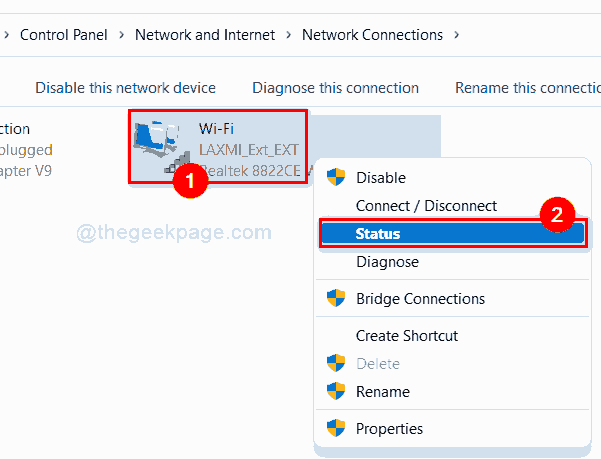
4. samm: seejärel klõpsake nuppu Üksikasjad nuppu, et saada Wi-Fi-adapteri atribuudid.
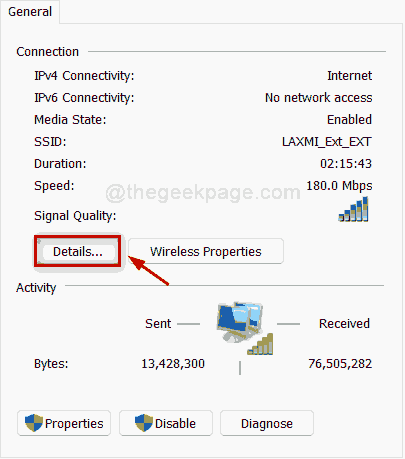
5. samm: jaotisest Võrguühenduse üksikasjad leiate Füüsiline aadress nagu on näidatud alloleval pildil.

6. samm: seejärel sulgege juhtpaneeli aken.
Kuidas teada saada MAC-aadressi Windows 11 arvutis käsuviiba abil
1. samm: vajutage aknad + R avamiseks võtmed kokku Jookse Dialoogikast.
2. samm: tippige cmd jooksus ja tabas Sisenema võti avamiseks käsurida.
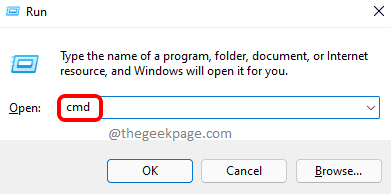
3. samm: tippige ipconfig /all ja vajuta Sisenema võti.
MÄRGE:- Ülaltoodud käsk töötab PowerShell rakendus ka.
4. samm: nagu on näidatud alloleval ekraanipildil, näete Füüsiline aadress kõigist teie süsteemi võrguadapteritest.

5. samm: sulgege käsuviip.
Kuidas teada saada MAC-aadressi Windows 11 arvutis süsteemiteabe abil
1. samm: vajutage aknad + R avamiseks võtmed kokku Jookse kasti.
2. samm: seejärel tippige msinfo32 ja vajuta Sisenema võti avamiseks Süsteemi konfiguratsioon.

3. samm: klõpsake nuppu Komponendid all Süsteemi kokkuvõte süsteemi konfiguratsiooni akna vasakus servas laiendamiseks.
4. samm: seejärel klõpsake nuppu Võrk ja valige Adapter nagu on näidatud alloleval ekraanipildil.
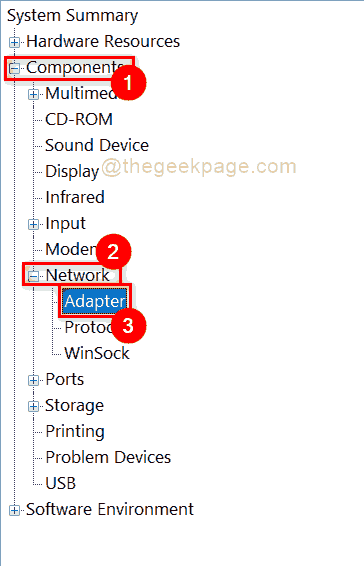
5. samm: seejärel näete paremal küljel kõigi teie süsteemis olevate adapterite üksikasju.
6. samm: kerige lehte alla ja leiate selle MAC-aadress nagu allpool näidatud kõigi adapterite puhul.
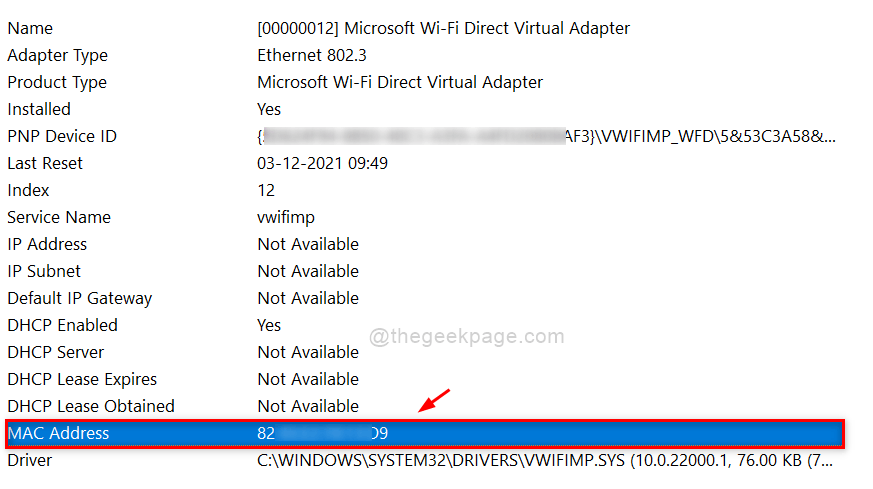
7. samm: sulgege süsteemiteabe aken.
See on kõik poisid.
Loodetavasti oli see postitus informatiivne ja kasulik.
Palun jätke meile allpool kommentaarid.
Aitäh.

